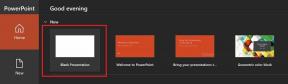Entfernen Sie das Google-Konto oder die ByPass-FRP-Sperre für Allview P5 Energy
Verschiedenes / / August 05, 2021
Okay, es sieht also so aus, als wären Sie jemand, der ein Allview P5 Energy als primäres Gerät verwendet. Allview macht einige der besten Android-Geräte im Budget. Jetzt könnten Sie bereit sein, es an jemand anderen zu verkaufen. Nun, das erste, was jeder tut, bevor er sein altes Android-Gerät verkauft, ist das Zurücksetzen der Werksdaten. Es sieht jedoch so aus, als hätten Sie nach einem Zurücksetzen der Werksdaten auf Ihrem Gerät ein Problem.
Das Problem, über das wir hier sprechen, ist die Sperre für den Factory Data Reset Protection. Sie können das Gerät nicht mehr verwenden, da Sie bei jedem Einschalten wie folgt begrüßt werden message “Dieses Gerät wurde zurückgesetzt, um sich weiterhin mit einem Google-Konto anzumelden, das zuvor mit diesem synchronisiert wurde Gerät". Haben Sie also nicht die alten Anmeldeinformationen für das Google-Konto? Möchten Sie die FRP-Sperre Ihres Geräts umgehen? Wenn Sie es sind, sind Sie auf der richtigen Seite. In diesem Beitrag werden wir uns heute mit ByPass FRP Lock auf Allview P5 Energy befassen. Aber bevor wir das tun, werfen wir einen Blick auf Was ist FRP, sollten wir?

Inhaltsverzeichnis
-
1 Was ist FRP Lock?
- 1.1 Voraussetzungen:
-
2 Anweisungen zur ByPass-FRP-Sperre für Allview P5 Energy
- 2.1 Videoanleitung:
- 3 Allview P5 Energiespezifikationen:
Was ist FRP Lock?
Das FRP steht für den Fall, dass Sie es noch nicht wissen, für den "Factory Reset Protection". Jetzt ist FRP eine Sicherheitsmaßnahme von Google (Android) für alle Geräte, auf denen die neueren Versionen von Android ausgeführt werden. Diese Maßnahme wurde erstmals mit Android 5.1 L oder (Lollipop) eingeführt. Diese Funktion wird aktiviert, sobald Sie sich auf Ihrem Android-Gerät in einem Google-Konto anmelden. Sobald es aktiviert ist, können Sie das Telefon erst verwenden, wenn der Nutzer die alten Anmeldeinformationen für das Google-Konto eingibt.
Lassen Sie uns nun einen Blick auf die Voraussetzungen für die ByPass-FRP-Sperre oder das Entfernen des Google-Kontos in Allview P5 Energy werfen. Sollten wir?
Voraussetzungen:
- Die folgende Anleitung gilt nur für den Allview P5 Energy.
- Stellen Sie sicher, dass Sie heruntergeladen und installiert haben SP Flash Tool auf Ihrem PC.
- Streudatei: Laden Sie Stock ROM für Allview P5 Energy herunter
- Laden Sie die VCOM-Treiber herunter und installieren Sie sie auf Ihrem PC.
- Sie müssten die erforderlichen herunterladen und installieren Allview USB-Treiber auf Ihrem PC.
- Stellen Sie sicher, dass Ihr Allview P5 Energy noch mindestens 60% aufgeladen ist.
Wenn Sie die oben genannten Voraussetzungen erfüllt haben, entfernen Sie die FRP-Sperre von Allview P5 Energy mit dem SP Flash-Tool: Sie können mit den Anweisungen fortfahren.
GetDroidTips ist nicht verantwortlich für interne / externe Schäden am Gerät, die während / nach dem Befolgen dieser Anleitung auftreten können.
Anweisungen zur ByPass-FRP-Sperre für Allview P5 Energy
Befolgen Sie diese Anweisungen sorgfältig, um die FRP-Sperre von Allview P5 Energy mit dem SP Flash-Tool zu entfernen:

Videoanleitung:
Sie können sich auch unsere Videoanleitung ansehen, um die FRP-Sperre von Allview P5 Energy zu entfernen.
Das war es also, Leute, dies war unsere Sichtweise, wie man die FRP-Sperre umgeht oder das Google-Konto bei Allview P5 Energy entfernt. Wir hoffen, dass Sie diesen Beitrag nützlich fanden. Nur für den Fall, dass Sie irgendwo zwischen den Schritten stecken geblieben sind oder Fragen zum Thema hatten. Dann können Sie sie gerne im Kommentarbereich unten hinterlassen.
Allview P5 Energiespezifikationen:
Allview P5 Energy verfügt über ein 4,5-Zoll-IPS-Display mit einer Bildschirmauflösung von 854 x 480 Pixel. Es wird von einem MediaTek-Prozessor mit 1 GB RAM betrieben. Das Telefon verfügt über 16 GB internen Speicher mit erweiterbarer Speicherunterstützung von 32 GB über eine microSD-Karte. Die Kamera des Allview P5 Energy verfügt über eine 5-Megapixel-Rückfahrkamera mit Dual-LED-Zweifarbblitz und eine 2-Megapixel-Frontkamera für Selfies. Es wird von einem nicht entfernbaren Li-Poly 2450 mAh Akku unterstützt.
Ich bin ein Tech Content Writer und ein Vollzeit-Blogger. Da ich Android und Googles Gerät liebe, begann ich meine Karriere mit dem Schreiben für Android OS und deren Funktionen. Dies führte mich dazu, "GetDroidTips" zu starten. Ich habe einen Master of Business Administration an der Mangalore University in Karnataka abgeschlossen.